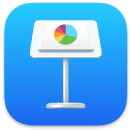 Keynote
Keynote
Crea presentacions professionals i innovadores amb el Keynote. Comença amb un dels més de 30 temes predissenyats i personalitza’l afegint text, objectes nous i canviant l’esquema de color. Gràcies al flux d’activitat, ara és molt fàcil col·laborar en una presentació del Keynote i fer el seguiment de cada canvi que s’ha fet.
Organitzar visualment. Utilitza el navegador de diapositives de l’esquerra per afegir, reordenar o eliminar diapositives ràpidament. Fes clic en una diapositiva per veure‑la a la finestra principal, arrossega una diapositiva per canviar‑la d’ordre i prem Eliminar per eliminar‑la.
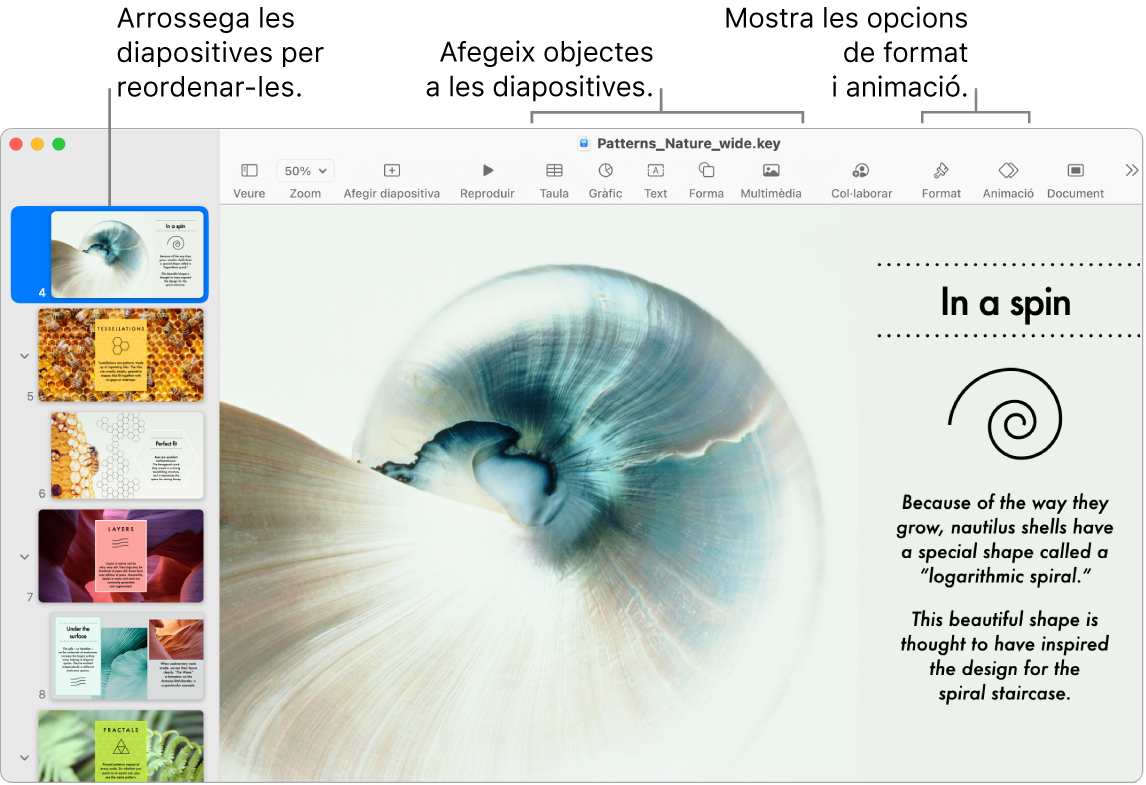
Col·laborar a l’app Missatges. Pots enviar una invitació de col·laboració a l’app Missatges i tothom que sigui al fil s’afegirà automàticament a la presentació del Keynote. Fes clic al botó Compartir a la barra de menús, assegura’t que l’opció Col·laborar està seleccionada i fes clic a l’app Missatges. Selecciona el nom del grup per afegir-hi les persones com a participants.
Treballar conjuntament en temps real. Amb el flux d’activitat, una llista detallada a la barra lateral permet veure les edicions i comentaris que han fet els col·laboradors a la presentació del Keynote. És molt fàcil seguir cada canvi que s’ha fet, saber qui s’ha afegit a la presentació del Keynote o qualsevol altre canvi a la gestió de l’arxiu.
La pràctica porta a la perfecció. Per assajar la presentació, selecciona Reproduir > Assajar la projecció. Veuràs cada diapositiva amb les notes i un rellotge perquè puguis seguir el ritme d’exposició.
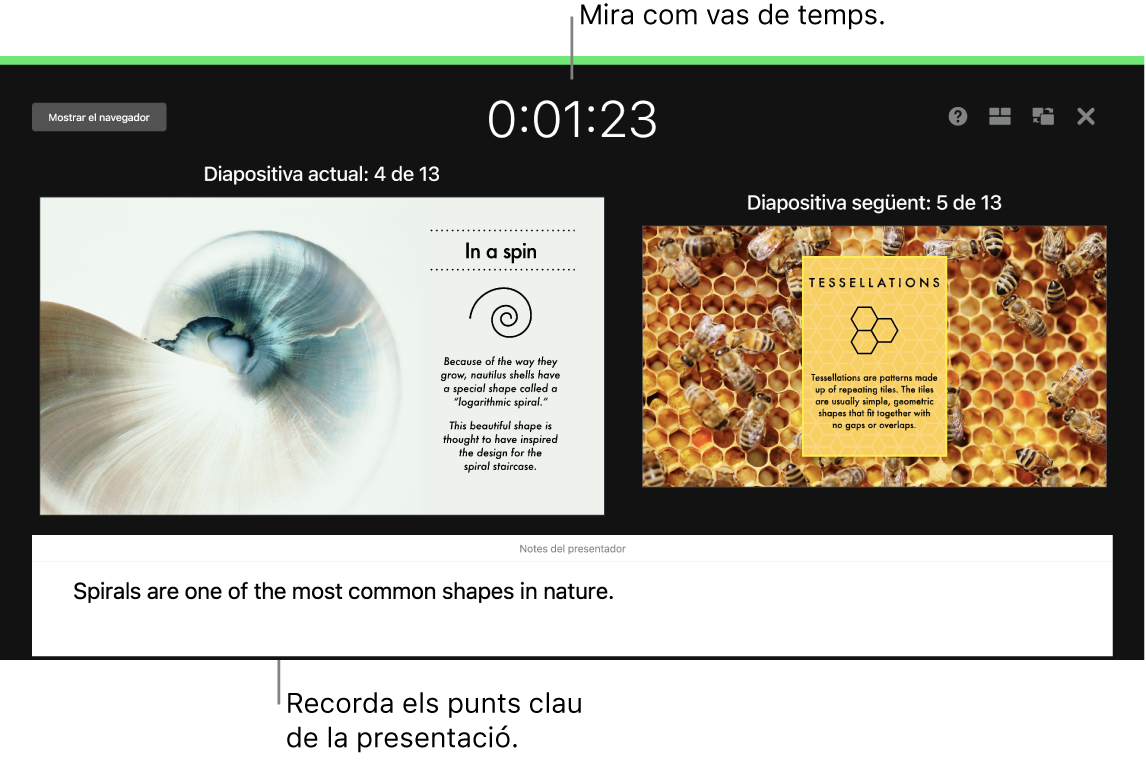
Presentar en qualsevol situació. Fes presentacions en persona amb una pantalla externa i fes servir el Mac per veure les diapositives següents, les notes del presentador, un rellotge i un temporitzador. Durant una videoconferència, organitza una projecció amb altres presentadors i controla‑la tal com ho faries si estiguessis presentant individualment. Crea una presentació interactiva que pugui controlar l’espectador o bé controla la teva presentació remotament amb l’iPhone, l’iPad o fins i tot l’Apple Watch i molt més.
Comparteix la presentació. Si el teu superior vol revisar la presentació o vols compartir‑la amb altres persones en una teleconferència, selecciona Compartir > “Enviar una còpia” per enviar una copia mitjançant el Mail, l’AirDrop, l’app Missatges o fins i tot les xarxes socials.
Crida l’atenció del públic. Aconsegueix l’atenció del espectadors animant un objecte d’una diapositiva. Selecciona l’objecte, fes clic a Animar a la barra d’eines, després, fes clic a Acció a la barra lateral i, seguidament, fes clic a “Afegir un efecte”.
Consell: Pots incloure un vídeo a la presentació. Fes clic al lloc on vulguis posar‑lo i, tot seguit, fes clic al botó Multimèdia ![]() a la barra d’eines. Fes clic a Vídeo, busca el vídeo que vols i arrossega’l a la diapositiva.
a la barra d’eines. Fes clic a Vídeo, busca el vídeo que vols i arrossega’l a la diapositiva.
Més informació. Consulta el manual d’ús del Keynote.
